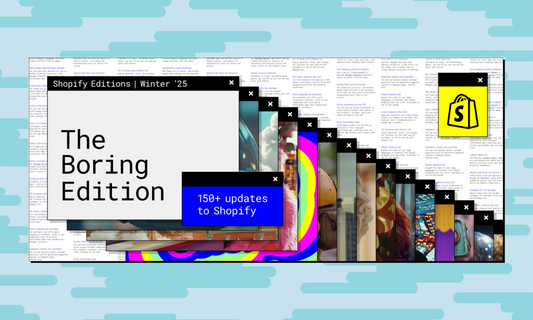A luglio 2023 Universal Analytics non sarà più disponibile e verrà sostituito da Google Analytics 4 (GA4), la soluzione di misurazione di nuova generazione di Google, che offre molte nuove funzionalità. Se hai un negozio Shopify e vuoi sfruttare GA4, ecco come configurarlo:
Step 1: Crea una proprietà Google Analytics 4
Il primo passaggio consiste nel creare una proprietà Google Analytics 4: Accedi al tuo account Google Analytics e fai clic sulla scheda "Amministrazione". Quindi, seleziona "Crea proprietà" e scegli "Google Analytics 4". Segui le istruzioni per completare il processo di configurazione. Dopo aver creato la tua proprietà GA4, crea uno stream di dati.
Step 2: Installa il canale Google su Shopify
Se non hai ancora attivato il canale Google sul tuo store, dovrai installarlo dall'app store di Shopify.

Step 3: Collega il tuo account Google
Dopo aver installato il canale Google sul tuo negozio, dovrai accedere con il tuo account Google. È importante selezionare l'account che utilizzi per Google Analytics e Google Ads del tuo sito web. Da notare che non è necessario connettersi a Google Merchant Center per completare l'integrazione GA4. Avrai infatti la possibilità di connettere solo Google Analytics 4 facendo clic sul pulsante "Inizia".

Step 4: Configura l'account GA4 su Shopify
Dopo aver fatto clic sul pulsante "Inizia" nel passaggio precedente, avrai la possibilità di scegliere la proprietà GA4 che desideri associare al tuo sito web.
Per confermare la selezione, fare clic sul pulsante "Connetti".

Seguendo questi semplici passaggi, puoi facilmente installare GA4 sul tuo negozio Shopify e iniziare a raccogliere dati utilizzando l'ultima versione di Google Analytics.
-
Se state considerando di utilizzare Shopify per il vostro online store, potete ottenere un periodo di prova gratuito qui o contattarci a info@namastudio.it